shizuku官方正版2025最新版本的手机应用,专注于系统优化功能,提供多样化的自定义配置选项,帮助用户更便捷地调整相关参数设置,提升使用体验。相信您已经迫不及待想要尝试了,赶快下载体验吧!
shizuku安卓版为用户提供了一种便捷的方式,以访问系统API。这为部分只需要adb权限的应用开发带来了便利。
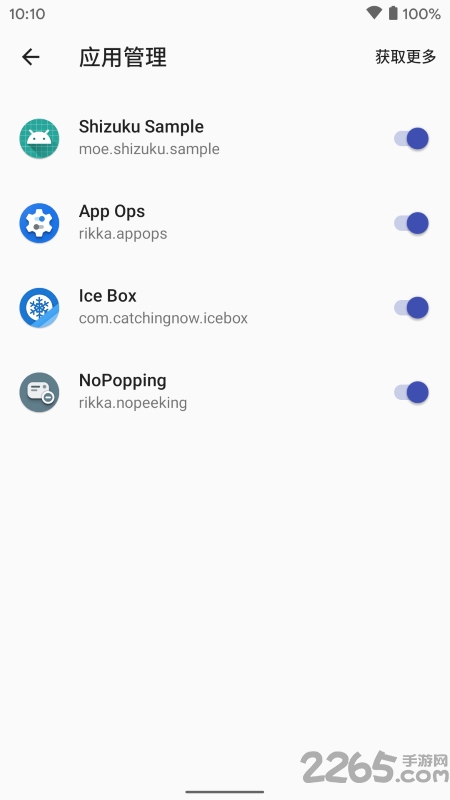
对于已root的设备,可以直接通过Shizuku应用启动服务。
对于未root的设备,可依照Shizuku应用内的指引,通过adb方式启动服务。
使用adb并不复杂,网络上有很多教程可以帮助您掌握这项技能。
引导用户以root或adb方式运行进程(Shizuku服务进程)。
应用进程启动时,Shizuku服务进程会发送binder至应用进程。
应用通过该binder与Shizuku服务进程交互,而Shizuku服务进程再通过binder与system server通信。
对性能的影响极小,与直接调用API的体验几乎一致(开发者只需添加少量代码即可实现)。
优雅地调用系统API
无需依赖root shell,您可以“直接”使用更高权限的API。此外,Shizuku的速度远超shell。
支持adb操作
如果您的“需要root的应用”仅需adb权限,可以通过Shizuku轻松扩大用户群体。
节省时间精力
Shizuku提供了详尽的文档指导。用户只需安装Shizuku即可。
无线调试启动适用于Android 11及以上系统版本。这种启动方式无需连接电脑。由于系统限制,每次重启后都需要重新执行启动步骤。
一、启用无线调试
在网络上搜索如何为您的设备开启“开发者选项”。
开启“开发者选项”和“USB调试”模式。
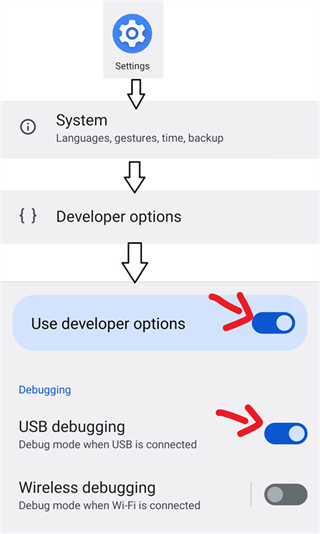
进入“无线调试”界面。
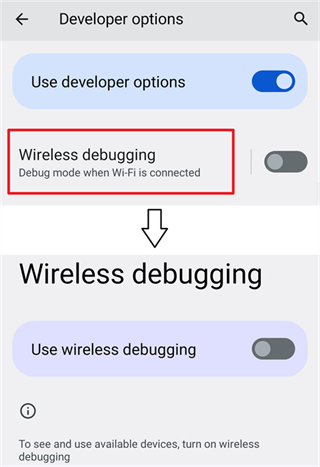
启用“无线调试”功能。
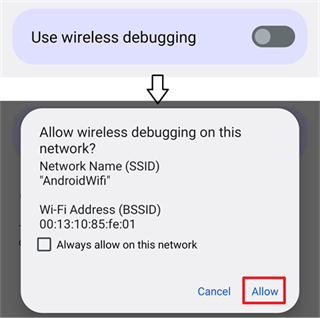
二、配对(仅需一次)
在Shizuku中开始配对流程。
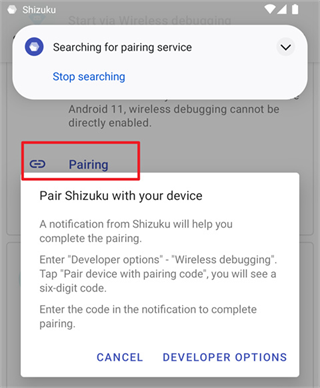
启用无线调试功能。
点击“无线调试”中的“使用配对码配对设备”。
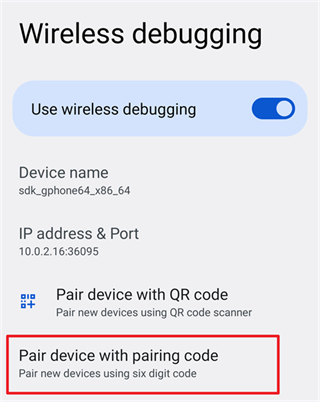
在Shizuku的通知中输入配对码。
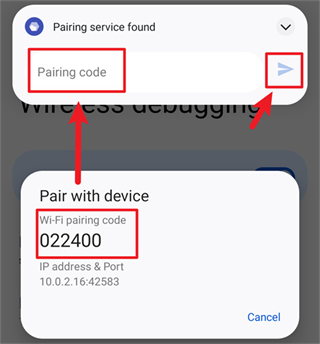
#启动Shizuku
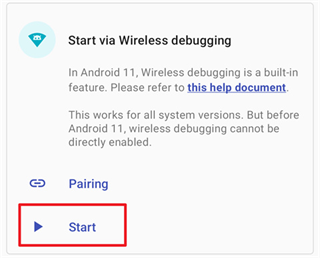
如果无法启动,请尝试禁用并重新启用无线调试。
1. MIUI(小米)
您需要在“开发者选项”中开启“USB调试(安全选项)”。
对于MIUI 11及更高版本,必须向Shizuku中的用户应用授予权限。这是因为自定义权限被MIUI破坏,详见Shizuku #45(打开新窗口)和android-in-china/兼容性 #16(打开新窗口)。
另外,请勿在MIUI的“安全”应用中使用扫描功能,因为它会关闭“开发者选项”。
2. ColorOS (oppo) & OxygenOS (一加)
您需要在“开发者选项”中关闭“权限监控”。
3. Flyme(魅族)
您需要在“开发者选项”中关闭“Flyme支付保护”。
4. EMUI(华为)
您需要在“开发者选项”中开启“在‘仅收费’模式下允许ADB调试选项”。
5. OriginOS (vivo)
OriginOS不支持分屏功能,需在“开发者选项”中开启“强制活动可调整大小”。
1、配对(只需进行一次)
(1)注:从v4.1.0版本起,端口号自动检测。
(2)启用“开发者选项”(网上有大量教程可供参考)。
(3)进入“无线调试”界面。
(4)开启系统的分屏(多窗口)功能(必须操作,一旦离开“无线调试”,配对过程将中断)。
(5)点击“无线调试”中的“使用配对码配对设备”。
(6)点击软件中的“通过无线调试启动”,然后点击“配对”。
(7)输入“配对码”和“端口号”后确认。
(8)配对过程示意图。
(9)若配对成功,“无线调试”中的“已配对的设备”将显示“shizuku”。
(10)配对成功示意图。
(11)若您不想重复此步骤,可在“开发者设置”中关闭“ADB授权超时功能”。
(12)若重新安装应用,需再次执行此步骤。
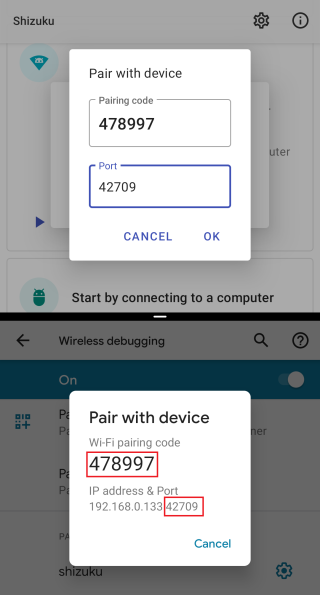
2、使用方法
(1)打开app中的“通过无线调试启动”。
(2)输入“无线调试”中的端口号(此端口号会在每次启用“无线调试”时变化)。
(3)端口号示意图。
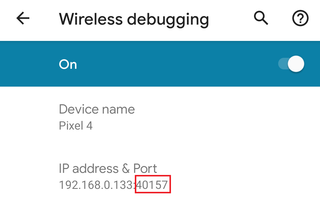
什么是shizuku server?
shizuku server是一个通过root或adb启动的进程,普通应用可以通过与该进程互动来调用自身无权访问的API。其调用速度与直接调用API几乎无差别。
这个应用为何被开发?
在Android系统中,许多API需要应用是系统应用或拥有框架签名才能调用。一些需要root权限的应用可能只是想调用这些API。由于这一限制,它们通常采用间接方式,但执行效率往往低于直接调用API。为了改善用户体验,我们需要一个更快更高效的解决方案,shizukuserver应运而生,同时也使得免root使用成为可能(通过adb)。
如何启动shizuku server?
如果您已root设备,可直接通过shizukumanaer启动。
如果您尚未root设备,也可按照shizukumanager中的指引,通过adb启动服务。使用adb并不难,网络上有大量教程可以帮助您学习使用它。
什么是shizuku manager?
shizuku manager用于启动shizukuserver并管理使用该服务的应用。为了避免shizukuserver被恶意应用滥用,普通应用需要先向shizukumanager申请授权后才能使用。如果要在不同用户下安装和使用服务应用,需要在对应用户中安装shizukumanager以获得授权。
v13.6.3.r1081 版本
包含一些小错误修复和优化。
v13.5.4.r1049.0e53409 版本
修复bug。
v13.5.0.r1021.28fd25d 更新
- 修复多次调用addUserService的行为
- 可能解决了rish的几个问题
- 更新翻译内容
v13.3.0.r993.5392b9d 更新
解决小于等于Android 7.1版本基本无法使用的问题(但似乎没人抱怨)
更新翻译内容
v13.2.1.r958.5f9516b 更新
修复旧版本使用Shizuku的应用损坏的问题
v13.0.0.r952.27c15f5 更新
修复rish在Android 8.x上无法使用的故障
修复使用transactRemote时带上IBinder.FLAG_ONEWAY会导致鉴权失败的问题
更新其他语言的翻译内容
v12.14.0.r914.e88de6a 更新
修复上一个版本关于UserService的修复可能无效的问题
修复自12.12.1版本以来,首次输入配对码后必然再次搜索配对服务的问题
v12.13.0.r910.e9a4f48 更新
修复在找到配对服务后,在用户完成输入配对码前配对服务被终止,导致无法完成配对(原来就这几秒十几秒也会被杀进程,是什么破系统这么夸张呢)
修复Android 12之前版本背景颜色异常(同时修复纯黑主题不生效的问题)
引入更多Material Design 3设计元素
支持Android 13的主题图标
修复撤销权限后UserServices未停止的问题
修复卸载应用后其启动的UserServices未停止的问题
防止ForegroundServiceStartNotAllowedException崩溃(有些用户不知道哪里出错了,把OP_START_FOREGROUND设为MODE_ERRORED,即使从可见Activity调用startForegroundService也会导致应用崩溃)
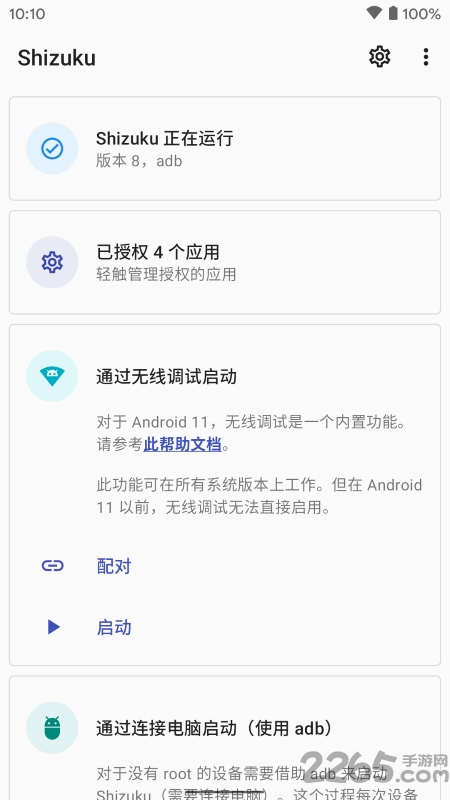
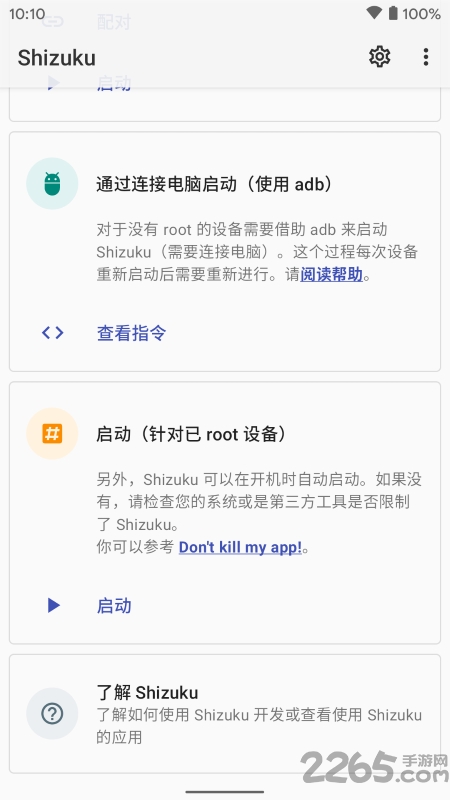
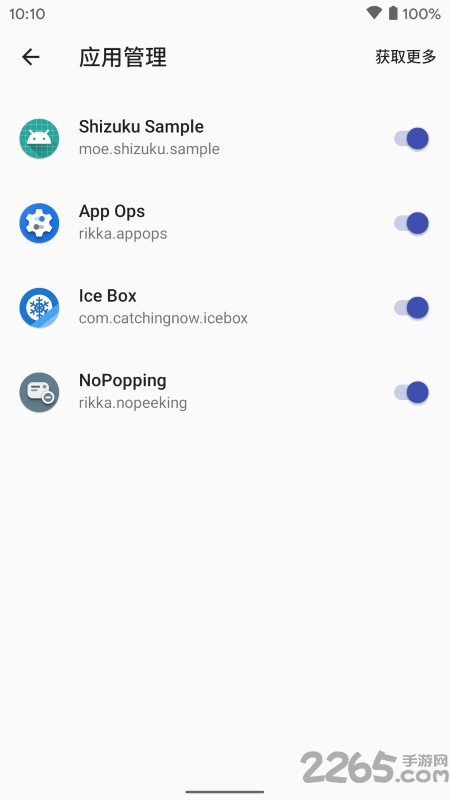
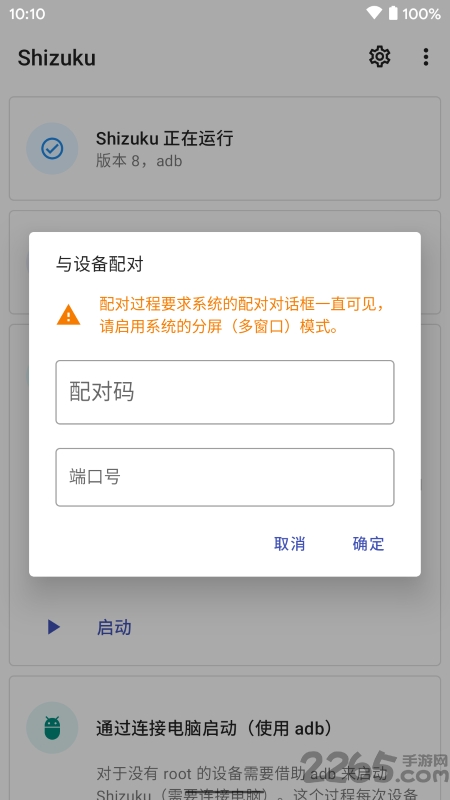
暴雪战网手机客户端
其它软件
医源共享平台
医疗养生
基础印度尼西亚语2客户端
办公学习
热视app
系统工具
班比奇app
理财购物
极目智能驾驶辅助官方版
旅游出行
安兔兔评测lite手机版
系统工具
语音转换文字录音转文字助手app(更名语音转换文字)
系统工具
幻影wifi安卓7.0免root版
系统工具
多合一全能计算器软件
系统工具